ในเวลานี้เราสามารถพูดได้ว่า Windows 10 เป็นระบบปฏิบัติการที่มีประสิทธิภาพและสมบูรณ์ นอกเหนือจากทั้งหมดนี้เราสามารถเพิ่มเติมได้ว่าซอฟต์แวร์นี้ไม่หยุดพัฒนาและเติบโตดังนั้นความเก่งกาจนี้จึงเพิ่มขึ้นในช่วงหลายเดือน
ทั้งหมดนี้เราสามารถเพิ่มแอปพลิเคชั่นมากมายที่เรามีความเป็นไปได้ที่จะติดตั้งลงไปซึ่งทำให้ไฟล์ PC เครื่องมือที่มีประโยชน์มาก ไม่ว่าจะเป็นเวลาทำงานหรือในยามว่างคอมพิวเตอร์ที่ใช้ Windows 10 นำเสนอโซลูชันทุกประเภทให้เรา ยิ่งไปกว่านั้นระบบปฏิบัติการเองเมื่อเราติดตั้งตั้งแต่เริ่มต้นจะนำเสนอชุดโปรแกรมที่ติดตั้งไว้ล่วงหน้าเพื่อที่เราจะได้ไม่ต้องใช้โซลูชันอื่น ๆ แม้ว่าสิ่งเหล่านี้จะไม่เป็นที่ชื่นชอบของทุกคน แต่เราก็มีให้เลือกใช้
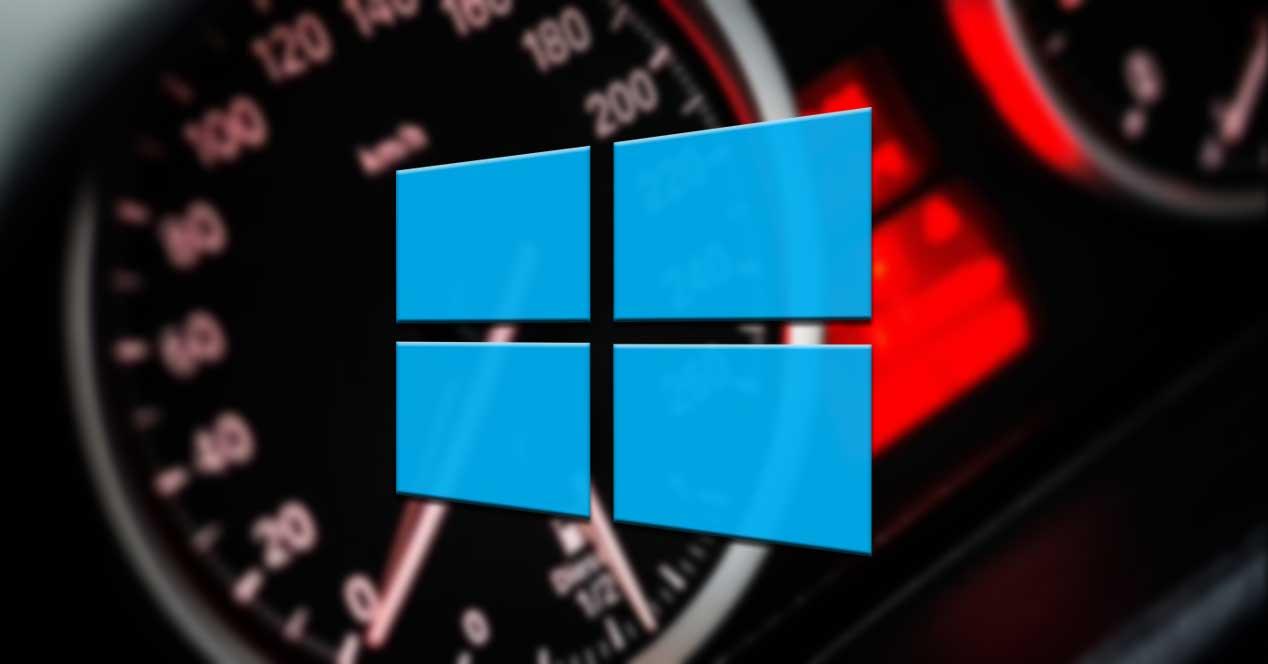
วิธีดูกระบวนการทำงานใน Windows
ในทำนองเดียวกัน Windows 10 มีภายในจำนวนมาก ฟังก์ชั่น ที่ทำงานอยู่เบื้องหลังเกือบตลอดเวลา เพื่อให้เราทราบว่าเราเพียงแค่ต้องเข้าถึงตัวจัดการงานเพื่อดูทุกสิ่งที่กำลังทำงานอยู่ตลอดเวลา สำหรับสิ่งนี้เราสามารถใช้คีย์ผสม Ctrl + Shift + Esc และจะเห็นกระบวนการในการดำเนินการซึ่งมีมากมาย
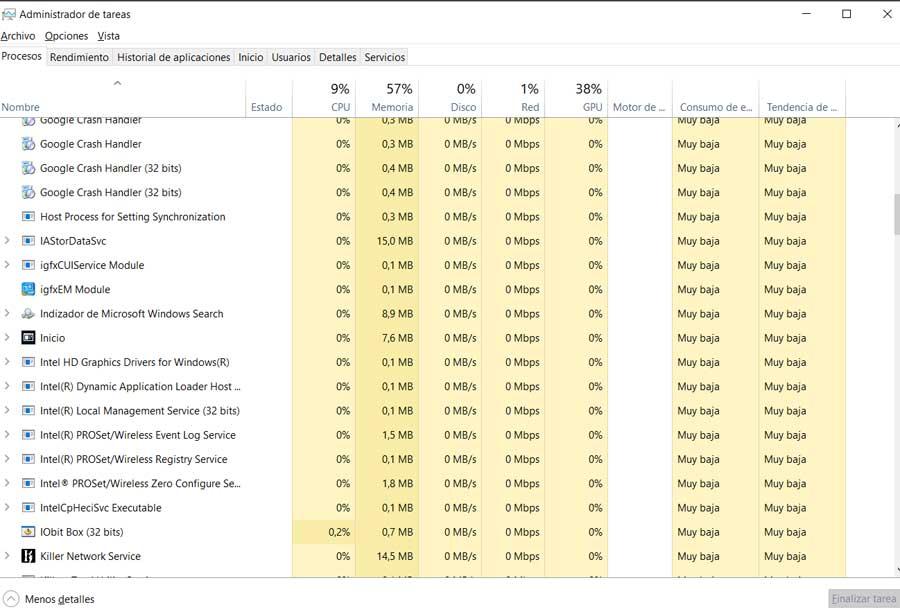
ในความเป็นจริงสิ่งเหล่านี้หมายถึงทั้งระบบและโปรแกรมหรือบริการที่ทำงานอยู่ และนั่นไม่ใช่ทั้งหมดที่เราจะเห็นที่นี่เนื่องจากในเวลาเดียวกันระบบจะแสดงข้อมูลที่น่าสนใจอื่น ๆ เกี่ยวกับองค์ประกอบเหล่านี้ เราสามารถดูไฟล์ หน่วยความจำ และ ซีพียู การบริโภคที่แต่ละคนทำในแบบเรียลไทม์เช่น ในทำนองเดียวกันและในหน้าต่างเดียวกันเราจะเห็นว่าเท่าไหร่ GPU it ใช้หรือเปอร์เซ็นต์ของฮาร์ดดิสก์
ทั้งหมดนี้จะเป็นประโยชน์อย่างยิ่งสำหรับเราในการดูว่ามีโปรแกรมหรือกระบวนการ Windows ใดที่ใช้คอมพิวเตอร์มากเกินไปเพื่อให้สามารถปิดได้
จัดการกระบวนการอย่างมีประสิทธิภาพมากขึ้น
โปรดทราบว่าทุกครั้งที่เราเรียกใช้โปรแกรมใน Windows ระบบปฏิบัติการจะกำหนดลำดับความสำคัญให้กับกระบวนการที่สร้างขึ้นโดยอัตโนมัติ ด้วยวิธีนี้กระบวนการใหม่ดังกล่าวที่ปรากฏในไฟล์ ที่ Task Manager จะมีทรัพยากรคอมพิวเตอร์มากหรือน้อย นี่คือสิ่งที่ Windows ทำขึ้นอยู่กับการใช้งานแอปพลิเคชันที่เป็นปัญหา
ด้วยวิธีนี้จึงเป็นไปได้มากว่าสิ่งที่กำลังทำงานอยู่เบื้องหน้าจะมีทรัพยากรที่พร้อมใช้งานมากขึ้น ด้วยสิ่งนี้สิ่งที่ได้คือสิ่งที่เรากำลังใช้อยู่ในขณะนั้นสามารถทำงานได้ตามปกติและไม่มี การปฏิบัติ ปัญหาบนพีซี แน่นอนแม้ว่านี่จะเป็นสิ่งที่มักจะได้ผลดีในกรณีส่วนใหญ่ แต่ก็ไม่ได้เป็นเช่นนั้นเสมอไป ด้วยเหตุนี้สิ่งที่เราอยากจะบอกคุณก็คือการจัดลำดับความสำคัญอัตโนมัตินี้อาจทำงานไม่ถูกต้อง อย่างที่คุณสามารถจินตนาการได้ว่าการจัดลำดับความสำคัญที่ไม่ดีนี้ส่งผลโดยตรงต่อการทำงานของโปรแกรม
เป็นมูลค่าการกล่าวขวัญว่าจะสามารถควบคุมไฟล์ กระบวนการ ที่กำลังทำงานใน Windows เพียงคลิกที่ใดก็ได้ด้วยปุ่มเมาส์ขวา ที่นี่ในตัวจัดการงานเมนูจะปรากฏขึ้นเพื่อให้เราปิดดูรายละเอียดเปิดตำแหน่งจริง ฯลฯ
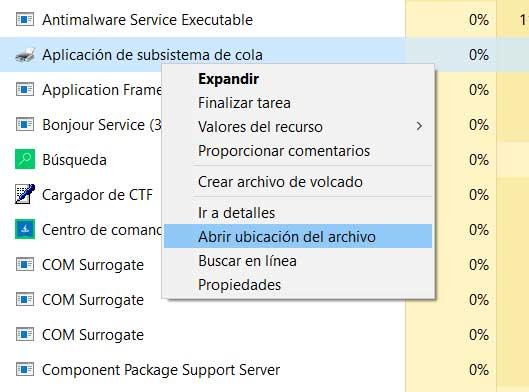
เปลี่ยนลำดับความสำคัญของกระบวนการ
กลับไปที่สิ่งที่เราสนใจในกรณีนี้ลำดับความสำคัญของกระบวนการเหล่านี้จะถูกกำหนดโดยอัตโนมัติ แต่ในบางครั้งเราพบว่าโปรแกรมไม่ทำงานเท่าที่ควร สิ่งนี้สามารถได้รับบ่อยกว่าในซอฟต์แวร์ที่ต้องการเช่นไฟล์ วีดีโอ บรรณาธิการหรือก เกม , ท่ามกลางคนอื่น ๆ. ดังนั้นเราจะพบว่ามันถูกบล็อกหรือช้าเกินไป นี่คือสิ่งที่จะส่งผลให้คอมพิวเตอร์ของคุณมีปัญหาด้านประสิทธิภาพในเวลาที่ไม่ควร
หากจำเป็นบางครั้งสิ่งนี้อาจเกิดขึ้นได้เนื่องจาก Windows กำหนดลำดับความสำคัญให้กับกระบวนการนั้นต่ำเกินไป ดังนั้นระบบจะกำหนดลำดับความสำคัญที่สูงขึ้นโดยอัตโนมัติให้กับกระบวนการหรือแอปพลิเคชันอื่น ๆ ที่ไม่จำเป็นต้องใช้ในขณะนั้น ดังนั้นแอปพลิเคชันที่เราสนใจจริงๆจึงไม่ได้ผลเท่าที่ควรหรือในครั้งอื่น ๆ โชคดีที่เรามีความเป็นไปได้ที่จะเปลี่ยนไฟล์ ลำดับความสำคัญของกระบวนการ ด้วยมือ
ด้วยสิ่งนี้สิ่งที่เราจะบรรลุก็คือถ้าเราต้องการโปรแกรมเพื่อให้ทำงานได้ดีที่สุดก็ทำได้โดยไม่มีปัญหามาดูกันว่าเราจะทำได้อย่างไร นี่คือสิ่งที่เราได้รับจาก Windows Task Manager ดังกล่าวข้างต้นที่เราเข้าถึงโดยการกด Control + Shift + Esc ตามที่เราได้กล่าวไว้ก่อนหน้านี้ ควรกล่าวถึงว่าในรายการกระบวนการที่ปรากฏในขณะนั้นเราไม่สามารถเปลี่ยนลำดับความสำคัญของกระบวนการได้โดยตรง ดังนั้นในการนี้เราต้องคลิกด้วยปุ่มขวาของเมาส์บนปุ่มที่เราสนใจและไปที่ไปที่รายละเอียด
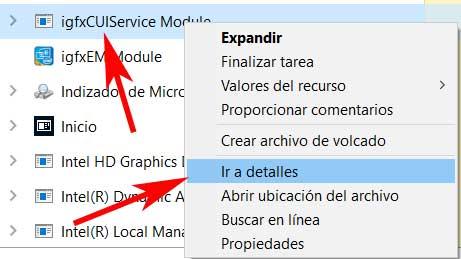
ยูทิลิตี้แท็บรายละเอียดตัวจัดการงาน
เมื่อดำเนินการตามขั้นตอนที่เราพูดคุยกันแล้วสิ่งนี้จะนำเราไปสู่หน้าใหม่ที่เราสามารถดูกระบวนการทั้งหมดที่เป็นอยู่ วิ่ง บนพีซี แน่นอนว่าในเวลานี้เราควรเน้นขั้นตอนการสมัครที่เรามาถึงแท็บนี้ในขั้นตอนก่อนหน้านี้ ดังนั้นเพื่อดำเนินการสิ่งที่เราสนใจที่นี่เราคลิกที่รายการนั้นด้วยปุ่มรอง
ตอนนี้ตัวเลือกใหม่ปรากฏบนหน้าจอซึ่งเราจะเห็นว่าตั้งค่าลำดับความสำคัญ อย่างที่คุณสามารถจินตนาการได้ว่านี่คือสิ่งที่เราสนใจในตอนนี้เนื่องจากเราสามารถเปลี่ยนลำดับความสำคัญได้ Windows กระบวนการ
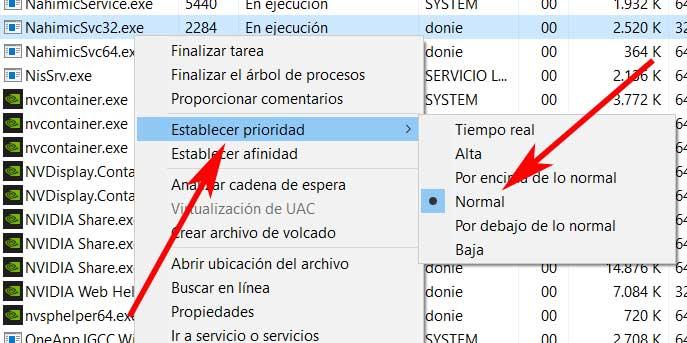
ณ จุดนี้คุณต้องรู้ว่าลำดับความสำคัญเริ่มต้นคือปกติ แต่แน่นอนจากตัวเลือกเมนูนี้เรามีความเป็นไปได้ที่จะเลือกว่าเราต้องการให้ความสำคัญกับกระบวนการที่เป็นปัญหามากหรือน้อย ดังนั้นเพื่อเพิ่มความสำคัญและเพื่อให้ Windows จัดสรรทรัพยากรให้มากขึ้นเราสามารถเลือกได้ระหว่างเหนือปกติสูงหรือเรียลไทม์ นี่คือสิ่งที่เราเองสามารถเลือกได้ขึ้นอยู่กับสิ่งอื่น ๆ การใช้งาน ที่กำลังดำเนินการเนื่องจากการเปลี่ยนแปลงนี้อาจส่งผลเสียต่อการเปลี่ยนแปลงดังกล่าว
เราบอกว่าสิ่งนี้มีประโยชน์มากกับความต้องการและทรงพลังที่สุด โปรแกรม เราใช้หรือเกมที่ใช้ Windows
